winXP系统下怎么修改文件夹的图标?xp文件夹图标设置方法
正常情况下,WinXp系统中的文件图标都是系统默认设置的,而对于喜欢个性化设置的用户而言,系统默认的文件夹图标看起来非常单调、乏味,缺乏美感。那么,我们能否自己更改文件夹图标呢?接下来,小编就向大家介绍winXP系统修改文件夹图标的具体设置方法。
推荐系统:雨林木风XP系统
1.首先,咱们需要在winXP电脑中找到自己想要修改图标的这个文件夹,之后,咱们右键点击这个文件夹,然后在出现的下滑菜单中选择属性。
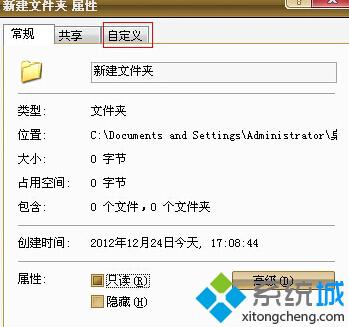
2.在打开的文件夹属性窗口中,咱们将界面切换到自定义这一栏中,之后,咱们点击窗口下方的更改图标按钮,然后就在一侧再次弹出一个窗口,在这个窗口中,咱们就可以看到很多的系统图标了,有一些图标是系统默认分配给其他的程序的,咱们在其中选择自己喜欢的图标就可以了。

如果大家想要有专属于自己的文件夹图标,不妨按照小编介绍的方法进行设置。当然,如果大家觉得这些图标不好看的话,也可以自己到网上去下载一些图标,然后点击窗口中的浏览,选择自己下载的图标就可以了。
相关推荐:
windows xp系统取消共享文件夹小锁图标的方法
相关教程:图标ico文件下载ico图标文件是什么文件夹和文件图标的特点文件夹 图标 简洁文件夹图标不能透明我告诉你msdn版权声明:以上内容作者已申请原创保护,未经允许不得转载,侵权必究!授权事宜、对本内容有异议或投诉,敬请联系网站管理员,我们将尽快回复您,谢谢合作!










